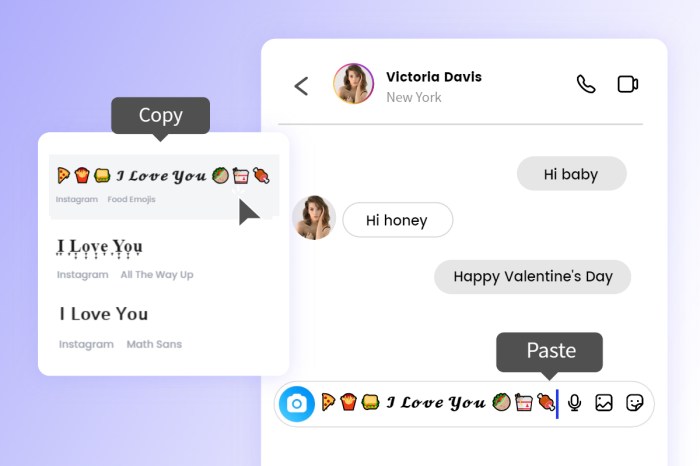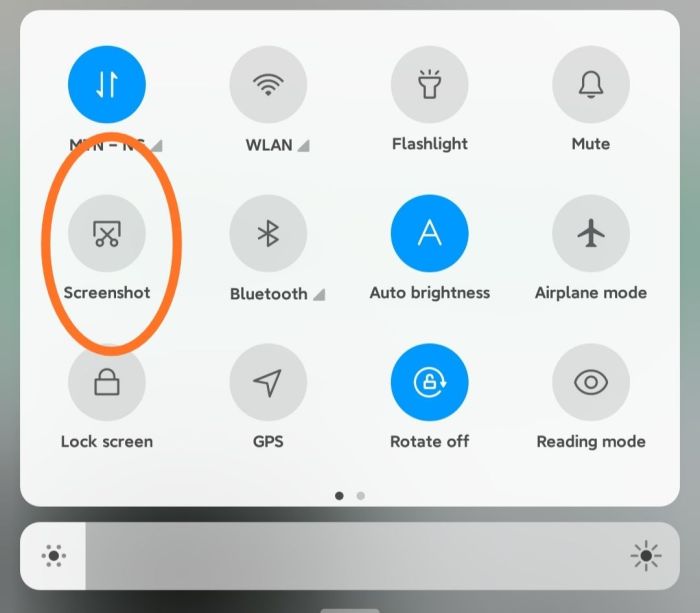Cara Mengubah Foto Profil Facebook menjadi topik yang krusial bagi pengguna aktif media sosial ini. Baik untuk keperluan personal maupun profesional, foto profil yang tepat dapat memberikan kesan pertama yang baik. Artikel ini akan memandu Anda melalui langkah-langkah detail, mulai dari memilih foto yang tepat hingga mengatasi masalah yang mungkin muncul saat mengunggahnya, baik melalui website desktop maupun aplikasi mobile.
Dari memilih foto yang profesional dan representatif, mengeditnya agar sesuai standar Facebook, hingga mengelola berbagai fitur tambahan seperti bingkai foto dan tag teman, panduan komprehensif ini akan menjawab semua pertanyaan Anda. Pelajari cara mengatasi masalah umum seperti foto buram, error pengunggahan, dan kendala hak akses. Siap untuk meningkatkan citra digital Anda? Mari mulai!
Mengganti Foto Profil Facebook
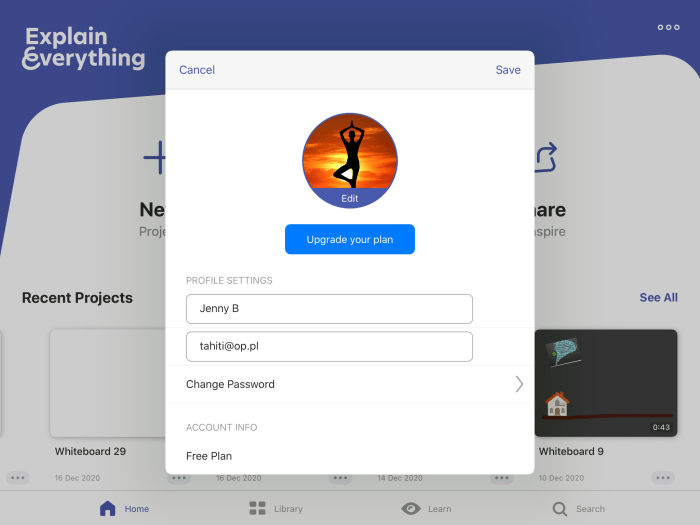
Foto profil Facebook merupakan representasi visual pertama Anda di platform media sosial terbesar di dunia. Memilih dan mengganti foto profil yang tepat dapat meningkatkan kesan profesionalisme, memperkuat personal branding, dan mempermudah pengenalan di antara teman dan koneksi Anda. Panduan ini akan memberikan langkah-langkah detail untuk mengganti foto profil Anda di Facebook, baik melalui situs web desktop maupun aplikasi mobile, serta tips memilih dan mengedit foto profil yang optimal.
Mengganti Foto Profil di Beranda Facebook
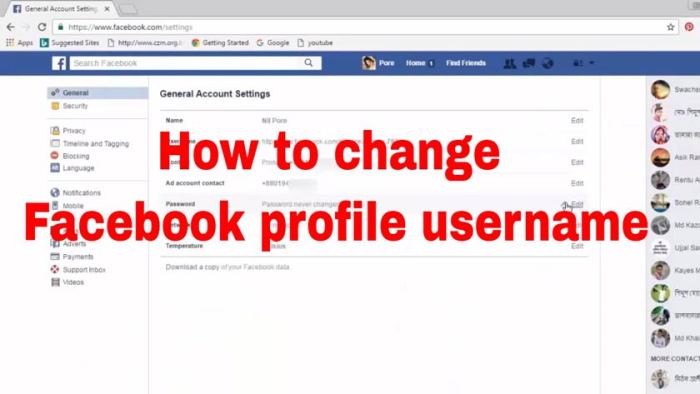
Mengganti foto profil di Facebook relatif mudah, baik melalui situs web desktop maupun aplikasi mobile. Namun, terdapat perbedaan langkah dan fitur yang tersedia di masing-masing platform. Berikut langkah-langkah detailnya.
Mengganti Foto Profil di Website Desktop:
- Buka situs web Facebook dan masuk ke akun Anda.
- Klik foto profil Anda yang ada di pojok kanan atas.
- Klik “Update Profile Picture”.
- Pilih foto yang ingin Anda gunakan dari komputer Anda. Anda dapat menjelajahi folder di komputer untuk menemukan foto yang tepat.
- Sesuaikan ukuran dan posisi foto, lalu klik “Save”.
Perbedaan Proses Penggantian Foto Profil di Aplikasi Mobile dan Website Desktop:
Secara umum, langkah-langkahnya serupa, namun antarmuka dan navigasinya berbeda. Di aplikasi mobile, Anda biasanya akan menemukan opsi “Update Profile Picture” di dalam menu profil Anda. Proses memilih foto dilakukan melalui galeri ponsel Anda. Aplikasi mobile biasanya menawarkan fitur pemotretan langsung untuk foto profil baru.
Potensi Masalah dan Solusi:
- Masalah: Foto profil tidak terunggah. Solusi: Periksa koneksi internet Anda, pastikan ukuran file foto tidak terlalu besar, dan coba unggah foto dengan format yang berbeda (misalnya, JPG atau PNG).
- Masalah: Foto profil tampak buram. Solusi: Pastikan Anda mengunggah foto dengan resolusi yang cukup tinggi. Anda juga dapat mengedit foto sebelum mengunggahnya untuk meningkatkan kualitas gambar.
- Masalah: Terjadi error saat mengunggah. Solusi: Coba tutup dan buka kembali aplikasi atau situs web Facebook. Jika masalah berlanjut, hubungi dukungan Facebook.
- Masalah: Tidak memiliki hak akses untuk mengunggah. Solusi: Pastikan Anda telah masuk ke akun Facebook Anda dan memiliki izin yang diperlukan untuk mengunggah foto.
- Masalah: Perubahan foto profil tidak muncul. Solusi: Bersihkan cache dan cookies browser Anda, atau coba restart perangkat Anda.
| Perangkat | Langkah 1 | Langkah 2 | Langkah 3 |
|---|---|---|---|
| iOS | Buka aplikasi Facebook, masuk ke profil. | Ketuk foto profil, pilih “Update Profile Picture”. | Pilih foto dari galeri atau ambil foto baru. |
| Android | Buka aplikasi Facebook, masuk ke profil. | Ketuk foto profil, pilih “Update Profile Picture”. | Pilih foto dari galeri atau ambil foto baru. |
| Desktop | Buka facebook.com, masuk ke akun. | Klik foto profil, pilih “Update Profile Picture”. | Pilih foto dari komputer. |
Memilih Foto dari Galeri Ponsel dan Komputer: Baik di aplikasi mobile maupun website desktop, proses memilih foto dari galeri dilakukan dengan mengakses file manager perangkat Anda. Anda akan diarahkan ke galeri foto, tempat Anda dapat memilih foto yang diinginkan.
Memilih dan Mengedit Foto Profil yang Tepat
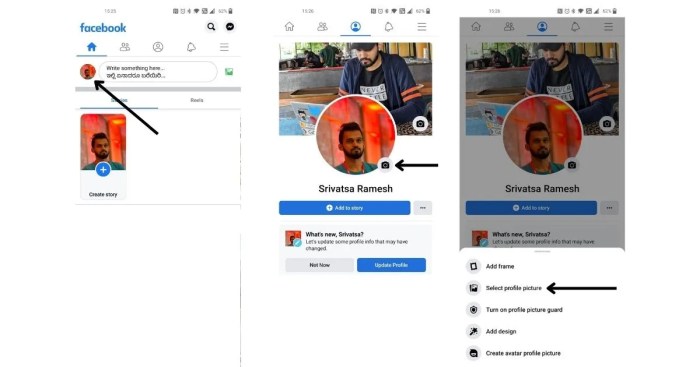
Foto profil yang baik adalah representasi visual yang profesional dan mencerminkan kepribadian atau brand Anda. Pemilihan dan pengeditan yang tepat dapat meningkatkan kesan pertama yang positif.
Tips Memilih Foto Profil Profesional dan Representatif:
- Pilih foto dengan resolusi tinggi dan pencahayaan yang baik.
- Gunakan foto yang menampilkan ekspresi wajah yang ramah dan natural.
- Hindari foto yang terlalu ramai atau buram.
- Pertimbangkan konteks penggunaan akun Facebook Anda (personal atau bisnis).
- Pastikan foto sesuai dengan identitas dan citra yang ingin Anda bangun.
Cara Mengedit Foto Profil:
Sebelum mengunggah, edit foto Anda untuk memastikan kualitas optimal. Perhatikan ukuran, pencahayaan, dan komposisi. Gunakan aplikasi pengedit foto untuk memperbaiki kecerahan, kontras, dan ketajaman gambar. Pastikan foto terpotong dengan baik dan wajah Anda terlihat jelas.
Contoh Foto Profil yang Baik dan Kurang Baik:
Contoh Foto Profil Baik 1: Foto close-up dengan pencahayaan natural, ekspresi ramah, dan latar belakang yang bersih. Memberikan kesan profesional dan mudah diingat.
Contoh Foto Profil Baik 2: Foto setengah badan dengan pakaian yang rapi dan latar belakang yang sesuai dengan profesi atau hobi. Menunjukkan kepribadian yang percaya diri dan kompeten.
Contoh Foto Profil Baik 3: Foto dengan komposisi yang menarik, menampilkan hobi atau aktivitas yang unik. Menunjukkan sisi kreatif dan personal.
Contoh Foto Profil Kurang Baik 1: Foto yang buram, gelap, dan sulit dikenali. Memberikan kesan tidak profesional dan kurang menarik.
Contoh Foto Profil Kurang Baik 2: Foto dengan latar belakang yang berantakan dan mengganggu fokus pada wajah. Menyulitkan orang lain untuk fokus pada Anda.
Contoh Foto Profil Kurang Baik 3: Foto selfie dengan angle yang kurang baik dan ekspresi wajah yang tidak ramah. Memberikan kesan kurang percaya diri.
Pentingnya Konsistensi Foto Profil:
Konsistensi foto profil penting untuk membangun identitas personal atau brand yang kuat. Gunakan foto yang konsisten di berbagai platform media sosial untuk mempermudah pengenalan dan meningkatkan kredibilitas.
Ukuran Foto Profil yang Direkomendasikan Facebook:
Facebook merekomendasikan ukuran foto profil minimal 170 x 170 piksel untuk tampilan optimal di berbagai perangkat. Ukuran yang lebih besar akan menghasilkan kualitas gambar yang lebih baik.
Mengatasi Masalah saat Mengganti Foto Profil
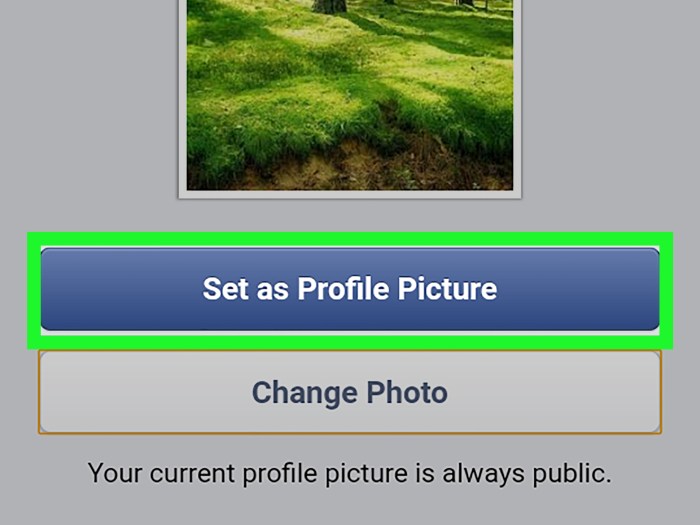
Beberapa masalah umum dapat terjadi saat mengganti foto profil Facebook. Berikut beberapa masalah dan solusinya.
Daftar Masalah Umum:
- Foto profil tidak terunggah.
- Foto profil tampak buram atau kualitasnya rendah.
- Terjadi error saat mengunggah.
- Masalah hak akses saat mengunggah.
- Perubahan foto profil tidak muncul.
Langkah-langkah Pemecahan Masalah:
Solusi untuk masalah-masalah di atas telah dijelaskan di bagian sebelumnya. Secara umum, periksa koneksi internet, ukuran file foto, format file, dan coba restart perangkat atau bersihkan cache browser Anda.
Mengatasi Foto Profil Buram:
Jika foto profil tampak buram, coba unggah foto dengan resolusi yang lebih tinggi. Anda juga dapat mengedit foto sebelum mengunggahnya untuk meningkatkan kualitas gambar.
Mengatasi Masalah Hak Akses:
Pastikan Anda telah masuk ke akun Facebook Anda dan memiliki izin yang diperlukan untuk mengunggah foto. Jika Anda masih mengalami masalah, hubungi dukungan Facebook.
Mengatasi Perubahan Foto Profil yang Tidak Muncul:
Jika perubahan foto profil tidak muncul, coba bersihkan cache dan cookies browser Anda, atau restart perangkat Anda. Jika masalah berlanjut, coba masuk dan keluar dari akun Facebook Anda.
Fitur Tambahan Terkait Foto Profil, Cara Mengubah Foto Profil Facebook
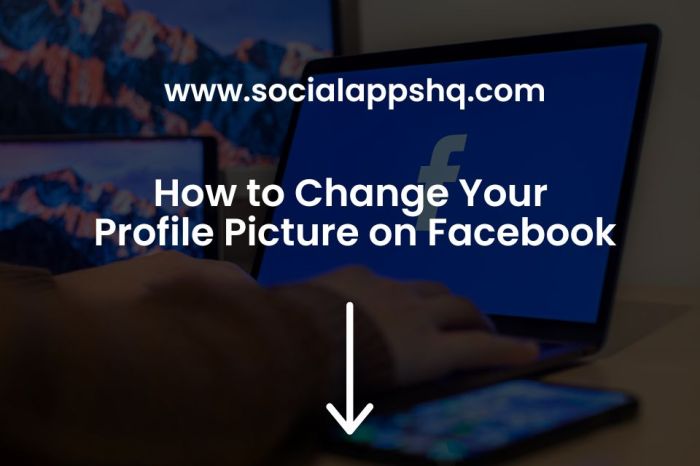
Facebook menawarkan beberapa fitur tambahan yang dapat meningkatkan pengalaman penggunaan foto profil.
Penggunaan Bingkai Foto:
Facebook menyediakan berbagai bingkai foto yang dapat Anda tambahkan ke foto profil Anda. Untuk menambahkan bingkai foto, buka pengaturan foto profil Anda dan pilih opsi “Add Frame”.
Contoh Penggunaan Tag Teman:
Anda dapat menandai teman di foto profil Anda. Contohnya, jika Anda berfoto bersama teman, Anda dapat menandai mereka agar mereka juga dapat melihat foto tersebut. Deskripsi gambar: “Foto bersama teman-teman terbaikku, @NamaTeman1 dan @NamaTeman2, saat liburan ke Bali.”
Manfaat dan Kekurangan Menggunakan Filter:
Menggunakan filter dapat meningkatkan estetika foto profil, tetapi terlalu banyak filter dapat membuat foto terlihat tidak natural. Pilih filter yang sesuai dengan gaya dan citra yang ingin Anda bangun.
Panduan Mengganti Foto Profil Secara Berkala:
Ganti foto profil Anda secara berkala untuk menjaga agar profil Anda tetap segar dan menarik. Namun, pertahankan konsistensi dalam gaya dan citra yang ingin Anda bangun.
Mengubah foto profil Facebook lebih dari sekadar mengganti gambar; ini tentang mengelola identitas digital Anda. Dengan panduan langkah demi langkah dan tips praktis yang telah diuraikan, Anda kini memiliki bekal untuk menampilkan citra terbaik secara online. Ingatlah untuk selalu memilih foto yang representatif, berkualitas tinggi, dan sesuai dengan tujuan penggunaan akun Facebook Anda. Jadi, jangan ragu untuk bereksperimen dan perbarui foto profil Anda secara berkala agar tetap segar dan menarik!
Panduan Tanya Jawab: Cara Mengubah Foto Profil Facebook
Apa yang terjadi jika saya mengunggah foto dengan ukuran yang salah?
Facebook akan secara otomatis menyesuaikan foto Anda, namun kualitasnya mungkin berkurang. Sebaiknya gunakan ukuran yang direkomendasikan untuk hasil optimal.
Bagaimana cara menghapus foto profil saya?
Buka profil Anda, klik foto profil, pilih opsi “Hapus Foto Profil”.
Bisakah saya menggunakan foto profil yang sama di berbagai akun Facebook?
Ya, Anda dapat menggunakan foto yang sama, tetapi pastikan foto tersebut sesuai dengan identitas masing-masing akun.
Apa yang harus saya lakukan jika foto profil saya tidak muncul setelah diunggah?
Coba refresh halaman, periksa koneksi internet, dan pastikan tidak ada error saat pengunggahan. Jika masalah berlanjut, coba unggah foto lain.